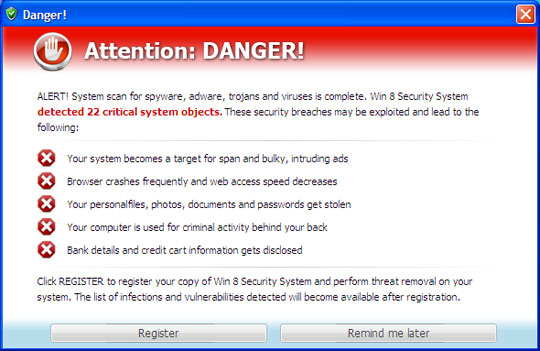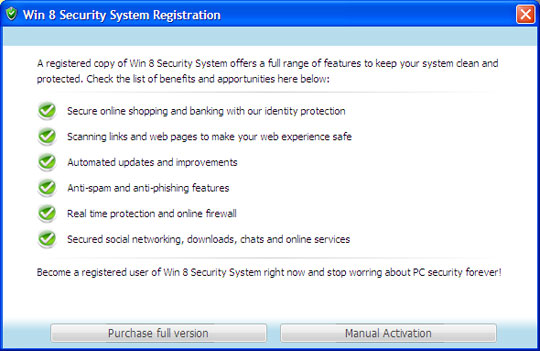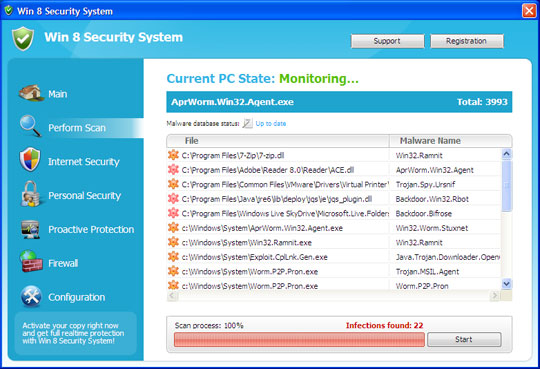TROJ_FAKEAV.SMW8
Rogue:Win32/Winwebsec (Microsoft), a variant of Win32/Kryptik.ALID trojan (Eset), Adware.CWSIEFeats (Symantec), Generic BackDoor.abd (McAfee)
Windows 2000, Windows XP, Windows Server 2003

Type de grayware:
Trojan
Destructif:
Non
Chiffrement:
Oui
In the wild::
Oui
Overview
Verbindet sich mit einer bestimmten Website, um Daten zu versenden und zu empfangen.
Ein Fenster wird angezeigt, in dem die Benutzer dieses gefälschte Antivirenprogramm kaufen können.
Détails techniques
Installation
Schleust die folgenden Eigenkopien in das betroffene System ein und führt sie aus:
- %Application Data%\{random}.exe
(Hinweis: %Application Data% ist der Ordner 'Anwendungsdaten' für den aktuellen Benutzer, normalerweise C:\Windows\Profile\{Benutzername}\Anwendungsdaten unter Windows 98 und ME, C:\WINNT\Profile\{Benutzername}\Anwendungsdaten unter Windows NT und C:\Dokumente und Einstellungen\{Benutzername}\Lokale Einstellungen\Anwendungsdaten unter Windows 2000, XP und Server 2003.)
Schleust die folgenden Dateien ein:
- %Desktop%\Buy Win 8 Security System.lnk
- %Start Menu\Programs\Win 8 Security System\Buy Win 8 Security System.lnk
- %Start Menu\Programs\Win 8 Security System\Launch Win 8 Security System.lnk
- %System%\drivers\{random 2}.sys
(Hinweis: %Desktop% ist der Ordner 'Desktop' für den aktuellen Benutzer, normalerweise C:\Windows\Profile\{Benutzername}\Desktop unter Windows 98 und ME, C:\WINNT\Profile\{Benutzername}\Desktop unter Windows NT und C:\Dokumente und Einstellungen\{Benutzername}\Desktop unter Windows 2000, XP und Server 2003.. %System% ist der Windows Systemordner. Er lautet in der Regel C:\Windows\System unter Windows 98 und ME, C:\WINNT\System32 unter Windows NT und 2000 sowie C:\Windows\System32 unter Windows XP und Server 2003.)
Erstellt die folgenden Ordner:
- %Start Menu%\Programs\Win 8 Security System
(Hinweis: %Start Menu% ist der Ordner 'Startmenü' des aktuellen Benutzers, normalerweise C:\Windows\Profile\{Benutzername}\Startmenü unter Windows 98 und ME, C:\WINNT\Profile\{Benutzername}\Startmenü unter Windows NT und C:\Windows\Startmenü oder C:\Dokumente und Einstellungen\{Benutzername}\Startmenü unter Windows 2000, XP und Server 2003.)
Autostart-Technik
Fügt folgende Registrierungseinträge hinzu, um bei jedem Systemstart automatisch ausgeführt zu werden.
HKEY_CURRENT_USER\Software\Microsoft\
Windows\CurrentVersion\Run
{random}.exe = "%Application Data%\{random}.exe"
Andere Systemänderungen
Fügt die folgenden Registrierungsschlüssel hinzu:
HKEY_CURRENT_USER\Software\Microsoft\
Windows\CurrentVersion\Internet Settings\
ZoneMap\Ranges\Range1
HKEY_LOCAL_MACHINE\SYSTEM\CurrentControlSet\
Enum\Root\LEGACY_{random 3}
HKEY_LOCAL_MACHINE\SYSTEM\CurrentControlSet\
Services\{random 2}
HKEY_LOCAL_MACHINE\SYSTEM\CurrentControlSet\
Enum\Root\ LEGACY_{random 2}
Fügt die folgenden Registrierungseinträge hinzu:
HKEY_CURRENT_USER\Software\Microsoft\
Windows\CurrentVersion\Internet Settings
GlobalUserOffline = "0"
HKEY_CURRENT_USER\Software\Microsoft\
Windows\CurrentVersion\Internet Settings\
ZoneMap\Ranges\Range1
* = "1"
HKEY_CURRENT_USER\Software\Microsoft\
Windows\CurrentVersion\Internet Settings\
ZoneMap\Ranges\Range1
:Range = "127.0.0.1"
HKEY_CURRENT_USER\Software\Microsoft\
Windows NT
BuildVersion = "0"
HKEY_CURRENT_USER\Software\Microsoft\
Windows NT
BuildNumber = "0"
HKEY_LOCAL_MACHINE\SYSTEM\CurrentControlSet\
Enum\Root\LEGACY_{random 3}\
0000
DeviceDesc = "{random}.exe"
HKEY_LOCAL_MACHINE\SYSTEM\CurrentControlSet\
Enum\Root\LEGACY_{random 2}\
0000
Service = "random 2"
Andere Details
Verbindet sich mit der folgenden Website, um Daten zu versenden und zu empfangen:
- {BLOCKED}t.com
Rogue-Antiviren-Routine
Zeigt die folgenden gefälschten Warnmeldungen an:
Benutzern wird das folgende Fenster zum Kauf des gefälschten Antivirenprogramms angezeigt:
Zeigt das folgende Fenster an, und gibt vor, das System zu überprüfen:
Solutions
Step 1
Für Windows ME und XP Benutzer: Stellen Sie vor einer Suche sicher, dass die Systemwiederherstellung deaktiviert ist, damit der gesamte Computer durchsucht werden kann.
Step 2
Dateien erkennen und deaktivieren, die als TROJ_FAKEAV.SMW8 entdeckt wurden
- Für Windows 98 und ME Benutzer: Der Windows Task-Manager zeigt möglicherweise nicht alle aktiven Prozesse an. Verwenden Sie in diesem Fall einen Prozess-Viewer eines Drittanbieters, vorzugsweise Process Explorer, um die Malware-/Grayware-/Spyware-Datei zu beenden. Dieses Tool können Sie hier. herunterladen.
- Wenn die entdeckte Datei im Windows Task-Manager oder Process Explorer angezeigt wird, aber nicht gelöscht werden kann, starten Sie Ihren Computer im abgesicherten Modus neu. Klicken Sie auf diesen Link, um alle erforderlichen Schritte anzuzeigen.
- Wenn die entdeckte Datei nicht im Windows Task-Manager oder im Process Explorer angezeigt wird, fahren Sie mit den nächsten Schritten fort.
Step 3
Diesen Registrierungsschlüssel löschen
Wichtig: Eine nicht ordnungsgemäße Bearbeitung der Windows Registrierung kann zu einer dauerhaften Fehlfunktion des Systems führen. Führen Sie diesen Schritt nur durch, wenn Sie mit der Vorgehensweise vertraut sind oder wenn Sie Ihren Systemadministrator um Unterstützung bitten können. Lesen Sie ansonsten zuerst diesen Microsoft Artikel, bevor Sie die Registrierung Ihres Computers ändern.
- In HKEY_CURRENT_USER\Software\Microsoft\Windows\CurrentVersion\Internet Settings\ZoneMap\Ranges
- Range1
- Range1
- In HKEY_LOCAL_MACHINE\SYSTEM\CurrentControlSet\Enum\Root
- LEGACY_{random 3}
- LEGACY_{random 3}
- In HKEY_LOCAL_MACHINE\SYSTEM\CurrentControlSet\Services
- {random 2}
- {random 2}
- In HKEY_LOCAL_MACHINE\SYSTEM\CurrentControlSet\Enum\Root
- LEGACY_{random 2}
- LEGACY_{random 2}
Step 4
Diesen Registrierungswert löschen
Wichtig: Eine nicht ordnungsgemäße Bearbeitung der Windows Registrierung kann zu einer dauerhaften Fehlfunktion des Systems führen. Führen Sie diesen Schritt nur durch, wenn Sie mit der Vorgehensweise vertraut sind oder wenn Sie Ihren Systemadministrator um Unterstützung bitten können. Lesen Sie ansonsten zuerst diesen Microsoft Artikel, bevor Sie die Registrierung Ihres Computers ändern.
- In HKEY_CURRENT_USER\Software\Microsoft\Windows\CurrentVersion\Internet Settings
- GlobalUserOffline = "0"
- GlobalUserOffline = "0"
- In HKEY_CURRENT_USER\Software\Microsoft\Windows NT
- BuildVersion = "0"
- BuildVersion = "0"
- In HKEY_CURRENT_USER\Software\Microsoft\Windows NT
- BuildNumber = "0"
- BuildNumber = "0"
- In HKEY_CURRENT_USER\Software\Microsoft\Windows\CurrentVersion\Run
- {random}.exe = "%Application Data%\{random}.exe"
- {random}.exe = "%Application Data%\{random}.exe"
Step 5
Diesen Ordner suchen und löschen
- %Start Menu%\Programs\Win 8 Security System
Step 6
Diese Dateien suchen und löschen
- %Desktop%\Buy Win 8 Security System.lnk
- %Start Menu\Programs\Win 8 Security System\Buy Win 8 Security System.lnk
- %Start Menu\Programs\Win 8 Security System\Launch Win 8 Security System.lnk
- %System%\drivers\{random 2}.sys
Step 7
Führen Sie den Neustart im normalen Modus durch, und durchsuchen Sie Ihren Computer mit Ihrem Trend Micro Produkt nach Dateien, die als TROJ_FAKEAV.SMW8 entdeckt werden. Falls die entdeckten Dateien bereits von Ihrem Trend Micro Produkt gesäubert, gelöscht oder in Quarantäne verschoben wurden, sind keine weiteren Schritte erforderlich. Dateien in Quarantäne können einfach gelöscht werden. Auf dieser Knowledge-Base-Seite finden Sie weitere Informationen.
Participez à notre enquête!